Однією з особливостей Windows є те, що інколи здається, що вона робить речі у спосіб, який насправді не має великого сенсу. Однією з таких ситуацій є випадки, коли виявлено неправильне завершення роботи або щось на зразок USB-накопичувач від’єднується занадто швидко, і Windows вирішує, що потрібно запустіть сканування диска для помилок, що саме по собі не є проблемою. Якщо ви вирішите пропустити, Windows продовжить просити вас сканувати, оскільки брудний біт все ще встановлено на диску. Ви дозволяєте програмі Chkdsk або Scandisk працювати, і вона вирішить будь-які проблеми з файловою системою та відновить або відновить будь-які пошкоджені файли, уражені через це.

Проблема виникає, коли ви хочете переглянути файли, щоб побачити, чи не постраждали будь-які особисті чи важливі дані, оскільки все відновлений за допомогою Chkdsk або Scandisk, тепер має загальну назву файлу File****.CHK, розміщену в папці під назвою Folder.*** у корені вашого драйв! Дивно те, що Windows не має утиліти чи вбудованої функції, яка б дозволила вам дізнатися, якими були ці нещодавно перейменовані файли, перш ніж вона змінила їх усі на файли CHK.
Хоча іноді файл CHK не можна успішно відновити, оскільки він був надто сильно пошкоджений, багато з них можна використовувати знову, але вам потрібно з’ясувати тип файлу кожного з них і потрібне правильне розширення застосовується. Якщо під час редагування документа Windows стався збій, є лише 1 файл CHK і ваш документ відсутній, тоді перейменуйте файл на mylostfile.doc варто спробувати, але в більшості ситуацій вам не пощастить або є багато файлів, які потребують перевірка.
На щастя, існують сторонні інструменти, які можуть допомогти вам відновити файли CHK шляхом перевірки заголовки файлів і визначення типу файлу та його вихідного розширення бути. Ось добірка способів допомогти вам.
1. Відновити

Ця утиліта є програмою для відновлення даних, сумісною з пристроями Mac і Windows. Програма здатна відновлювати файли CHK для більш ніж 500 форматів файлів, включаючи файли електронної пошти, графіку, аудіофайли, архіви та відеофайли. Крім того, користувачі можуть використовувати Recoverit для відновлення файлів CHK у випадках втрати даних, таких як спорожнення сміттєвого кошика та випадкове видалення. Після запуску програми виберіть розташування/каталог файлу.
Далі програма починає автоматичне сканування всіх видалених файлів і надає список усіх втрачених файлів. Все, що вам потрібно, це вибрати файли, які ви хочете повернути, і натиснути «Відновити», щоб зберегти їх на комп’ютері. Крім того, користувачі також можуть відновлювати CHK-файли з різних пристроїв, включаючи необроблені жорсткі диски, розділи зі зміненим розміром і відформатовані жорсткі диски.
Завантажити Recoverit
2. EaseUS
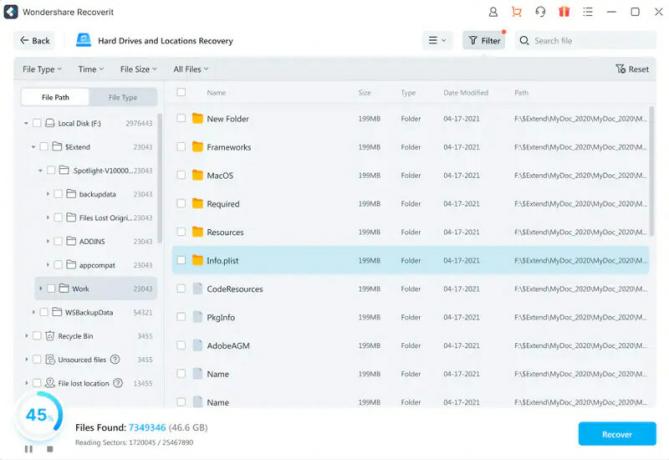
Цей інструмент відновлення даних дозволяє користувачам швидко відновлювати видалені файли CHK. Першим кроком є запуск програми після завантаження файлу. Використовуйте EaseUS для сканування диска, на якому зберігаються файли CHK. Після завершення сканування натисніть кнопку «Фільтр», щоб отримати доступ до списку всіх типів файлів. Користувачі також можуть використовувати функцію пошуку файлів для пошуку цільових файлів за назвою.
Далі виберіть список файлів CHK, які ви хочете відновити в системі, і натисніть «Відновити», щоб зберегти їх у новому місці зберігання. Однією з чудових особливостей цього інструменту є те, що користувачі також можуть попередньо переглядати свої файли перед відновленням їх на жорсткому диску.
Завантажити EaseUS
3. UnCHK
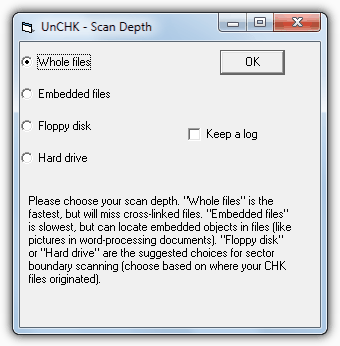
UnCHK — це безкоштовний інструмент для відновлення файлів CHK, який може допомогти вам відновити файли CHK приблизно для 25 різних форматів файлів до їх оригінального розширення. Він може ідентифікувати деякі з найпоширеніших типів, включаючи аудіо, відео, зображення, архіви, виконувані файли та документи. UnCHK також має цінну функцію, яка дозволяє вам додавати власні розширення типів файлів, просто перетягуючи завідомо хороший файл на піктограму програми. Після цього він буде розпізнаватися під час сканування файлів CHK.
Запустіть інструмент, і він запитає у вас каталог, де знаходяться файли CHK, а потім каталог призначення. Вікно «Глибина сканування» пропонує різні варіанти методу відновлення; Whole Files переглядатиме кожен файл і перевірятиме розпізнаний підпис, Embedded Files може витягувати такі об’єкти, як зображення з файлів CHK і дискет/жорсткого диска, можуть перевірити наявність перехресних зв’язків у файли. Програма була протестована та добре працювала на Windows 7.
Завантажити UnCHK
4. FileCHK
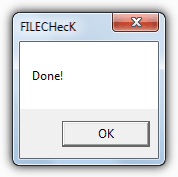
FileCHK — це настільки ж простий інструмент, який взагалі не має опцій чи інтерфейсу. Він просто сканує ваші файли CHK і перейменовує їх із правильним розширенням файлу, якщо виявлено розпізнаний тип файлу. Підтримується близько 30 типів файлів, включаючи найпоширеніші мультимедійні файли, зображення, деякі звичайні архіви, виконувані файли та файли Office/текстові файли. Щоб скористатися інструментом, все, що вам потрібно зробити, це помістити його в папку, де знаходяться файли File****.chk, а потім запустити його. Процес займає не більше секунди або двох, а розпізнаним файлам буде надано відповідне розширення. Оскільки він автоматично перейменовує оригінальні файли, найкраще запустити інструмент із резервної копії файлів на випадок, якщо ви також захочете спробувати тут іншу утиліту. FileCHK вимагає Середи виконання VB5 встановлений для роботи.
Завантажте FileCHK
5. CHK-Mate

CHK-Mate має інтерфейс у стилі майстра, який запитує вас, де розташовані файли CHK, а потім запитує, де ви хочете, щоб перейменовані файли зберігалися, оскільки створюється їх копія, а не перезаписується оригінали. Потім він перевірить вміст файлів CHK і визначить, чи відомі вони програмі, і якщо так, створить копію з відповідним розширенням файлу. CHK-Mate за замовчуванням розпізнає лише близько 20 типів файлів, хоча ви можете додавати спеціальні типи самостійно.
Одна річ, яку ми помітили щодо CHK-Mate, це те, наскільки повільно він намагався відновити файли, понад 20 хвилин для сканування 18 файлів CHK у Windows 7. Він справді виглядав так, ніби кілька разів виходив з ладу, але врешті закінчився, і в кінці відновив 13, приблизно стільки ж, скільки й інші інструменти тут. Якщо вміст CHK-файлу неможливо ідентифікувати, у вас є можливість витягнути весь читабельний текст із CHK-файлу. Цей параметр корисний для відновлення інформації з файлу CHK, який, можливо, недостатньо цілий для повного відновлення як файл відомого типу.
Завантажити CHK-Mate
6. TrIDNet

Якщо на вашому комп’ютері є деякі більш незрозумілі типи файлів, які може не підібрати один із CHK інструменти відновлення файлів, ви можете спробувати визначити їх за допомогою TrIDNet, який має хороші шанси допомогти поза. Хоча він не може автоматично перейменовувати файли, TrIDNet може заповнити деякі прогалини, якщо ваші файли CHK залишаються невідомими.
Сам інструмент досить старий, починаючи з 2004 року, але база даних усе ще постійно оновлюється, тобто розпізнаються навіть останні типи файлів. Завантажте програму та розпакуйте її, а потім завантажте пакет файлів визначення та розархівуйте 1000 XML-файлів у головну папку TrIDNet. Запустіть програму та натисніть Rescan Defs, щоб завантажити їх усі. Потім знайдіть або перетягніть файл CHK, щоб ідентифікувати його. На дисплеї відображатиметься відсоток ймовірності того, що певне розширення файлу збігається з файлом. Як приклад, знімок екрана показує, що TrIDNet вважає відсканований файл CHK EXE, а не DLL, і це правильно. Потрібна платформа .NET Framework, а файли defs і програма завантажуються окремо.
Завантажити TRIDNet
7. Ідентифікатор типу файлу
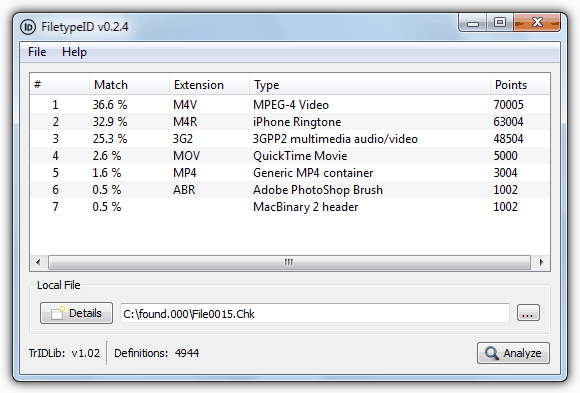
Ця утиліта працює за тими самими принципами, що й TrIDNet, і використовує ту саму бібліотеку TrID і визначення для ідентифікації файлів за їх типом, а не за розширенням, як-от файли CHK. FiletypeID має набагато сучасніший графічний інтерфейс, хоча також і кілька корисних додаткових функцій. Хоча вона відносно актуальна, програма постачається з уже вбудованими визначеннями, тому за замовчуванням вона не повністю оновлена. Це легко вилікувати, натиснувши «Оновити визначення» в меню «Довідка» програми.
Програма є повністю портативною, а використання в основному таке ж, як у TrIDNet, де ви переглядаєте або перетягуєте CHK або будь-який інший файл у вікно. Натисніть кнопку «Аналізувати», і вам буде запропоновано список типів і можливих розширень із найімовірнішим записом у відсотках. Корисною кнопкою є «Деталі», яка може надати докладнішу інформацію про певні типи файлів, як-от кодування відео та аудіо/бітрейт, стиснення архіву тощо. Працює на Windows XP і вище.
Завантажити FiletypeID
8. Chk-Назад

Від TRC Data Recovery Chk-Back — проста у використанні утиліта з приємним інтерфейсом. Для деяких він має підтримку 40 форматів файлів зокрема найпоширеніші файли зображень, відео, аудіо, виконувані файли, документи та офісні файли, а також файли адресної книги Windows, Outlook Store та поштового сховища Outlook Express.
Незважаючи на те, що Chk-Back вимагає інсталяції, керувати ним не складно. Натисніть кнопку, щоб переглянути файли CHK (зазвичай у папці.*** у корені диска), і відобразяться файли, які потрібно перевірити. Натисніть «Пуск», і протягом кількох секунд процес буде завершено з виділеним файлом журналу, який ви зможете зберегти у файл, якщо хочете, або скопіювати та вставити в інше місце. Збережений файл журналу та виправлені файли CHK буде створено в новій папці під назвою «ChkBack Results» у тій же папці, що й вихідні файли CHK. Працює на Windows XP і вище.
Завантажити Chk-Back
9. Ручний спосіб
Хоча це, очевидно, не найшвидший або найпростіший спосіб, одним із способів перевірити та спробувати ідентифікувати файл CHK є просто відкрити його за допомогою Блокнота, Блокнот++ або шістнадцятковий редактор. Усі типи файлів мають унікальний заголовок у перших кількох байтах, щоб відрізнити один файл від іншого, і хоча багато з них будуть нерозпізнаними символи на початку файлу, деякі містять кілька символів на початку або біля нього, які можна розпізнати, щоб допомогти вам визначити, що файл є. Наприклад, «Rar!» на початку файлу знаходиться архів WinRar, «ID3» означає, що файл є MP3, а «JFIF» у перших 10 байтах файлу означає, що це зображення Jpeg.
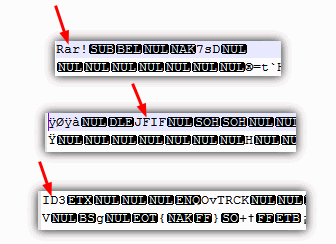
Однак є деякі більш складні для визначення, такі як виконувані файли мають «MZ» на початку, але також файли DLL, заставки, деякі файли шрифтів, файли драйверів і деякі інші. Тому перейменування файлу з MZ на початку на .exe може бути не простим. Подібна проблема виникає з архівами ZIP, оскільки, хоча вони мають простий «PK» на початку файл, це легко може бути файл Word DOCX або Excel XLSX, оскільки вони також просто перейменовані на Zip файли. Навіть рівні гри іноді можна заархівувати за допомогою Zip.
Якщо ви хочете спробувати ідентифікувати файл, який містить тарабарщину або щось, що нелегко впізнати на початку, корисний ручний спосіб:
1. Відкрийте файл у шістнадцятковому редакторі, наприклад HxD.
2. Виділіть і скопіюйте перші приблизно 8 байт шістнадцяткового коду в буфер обміну.

3. Перейдіть на ресурс веб-сайту, який містить підписи для сотень різних файлів, наприклад Гері Кесслера Таблиця підписів файлів. Інший є Filesignatures.net. Потім скористайтеся функцією пошуку вашого браузера (Ctrl+F), щоб знайти на сторінці шістнадцяткове значення. Якщо його не знайдено, просто видаляйте по байтам із пошуку, доки його не буде знайдено.

Як бачите, файл було ідентифіковано як файл Windows Media, хоча не було вказано, який саме тип. Принаймні тепер ми знаємо, що спроба розширення .WMA, .WMV або .ASF швидше за все змусить файл працювати. Цей метод дуже корисний, якщо ви хочете навчитися швидко ідентифікувати невідомі файли, просто переглянувши їх перші кілька байтів.
Не розголошуйте мою особисту інформацію.